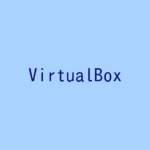VirtualBoxでコマンドラインからゲストOSの起動と停止を行います。
記事の目次
ゲストOSの一覧を確認する!
ゲストOSの一覧を確認します。
$ VBoxManage list vms
"server01" {e13bff7b-47ac-4596-b90c-ce3c3648a01b}
稼働中のゲストOSの一覧を確認する!
稼働中のOSの一覧を確認します。
$ VBoxManage list runningvms
ゲストOSを起動する!
ゲストOSを起動します。サーバOSの場合はGUIは不要なので、「--type headless」で起動します。
$ VBoxManage startvm server01 --type headless
ゲストOSの起動を確認する!
ゲストOSが起動したことを確認します。
$ VBoxManage list runningvms
"server01" {e13bff7b-47ac-4596-b90c-ce3c3648a01b}
ゲストOSを停止します!
ゲストOSを停止します。
$ VBoxManage controlvm server01 poweroff 0%...10%...20%...30%...40%...50%...60%...70%...80%...90%...100%
ゲストOSの停止を確認する!
ゲストOSが停止したことを確認します。
$ VBoxManage list runningvms
ゲストOSの情報を表示する!
ゲストOSの情報を表示したいときは、以下のコマンドが使用できます。
$ VBoxManage showvminfo server01 ...
おわりに
VirtualBoxでコマンドラインからゲストOSの起動と停止を行いました。多数の仮想マシンの操作や、自動化を行う際に活用しましょう。
関連記事